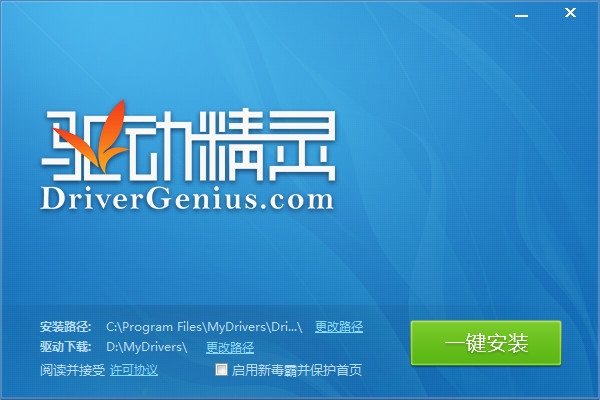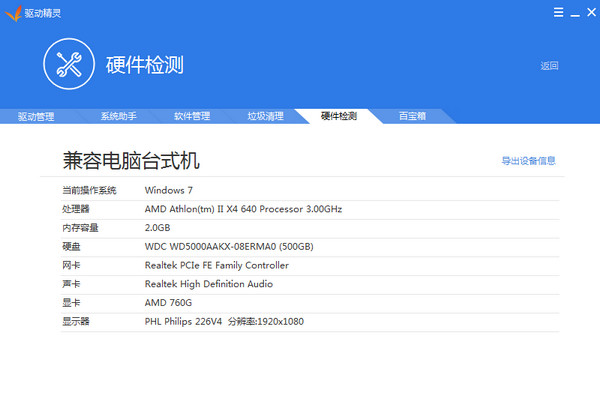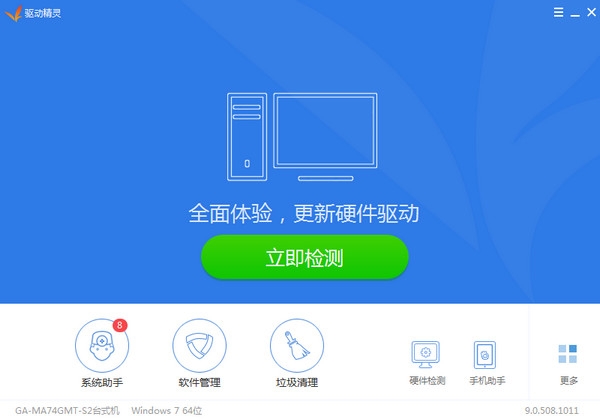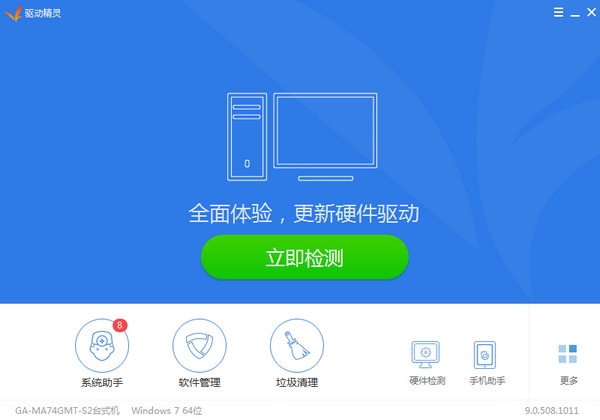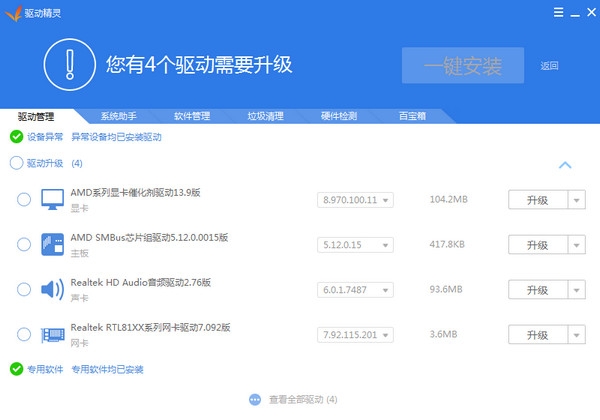驱动精灵万能网卡版集成海量网卡驱动,支持市面99%的网卡设备,防止出现电脑无法联网儿导致不能下载驱动的问题。驱动精灵万能网卡版支持几乎市面上所有网卡设备,冷门设备驱动还可通过手机联网下载,并自带网络修复工具,非常适合装机用户。番茄下载站站为您提供驱动精灵万能网卡版下载。
-
360驱动大师百万及驱动库支持查看
-
鲁大师硬件检测查看
-
驱动人生驱动管理查看
-
极速浏览器1.0.1.1041 官方版查看

驱动精灵万能网卡版功能特色
1、内置海量网卡驱动,支持市面99%的网卡设备
海量网卡驱动,轻松解决解决电脑联网问题,适合安装系统后,同时缺少其他驱动的电脑。
2、自带网络修复工具,解决上网问题
能够检测出绝大多数的硬件并适配最合适的驱动程序,自动检测修复,使电脑保持在最佳状态。
3、手机下载冷门设备驱动
冷门设备驱动可通过手机联网下载。
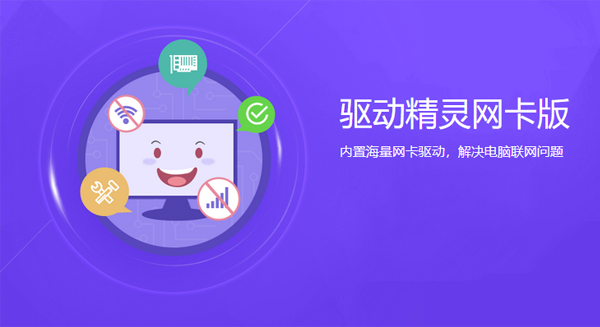
驱动精灵万能网卡版安装步骤
1、在本站下载驱动精灵万能网卡版,双击exe安装包进行安装,进入驱动精灵万能网卡版安装界面
2、点击“一键安装”或“自定义安装”,选择安装位置,
3、取消勾选默认捆绑安装软件后,点击安装并等待安装完成。
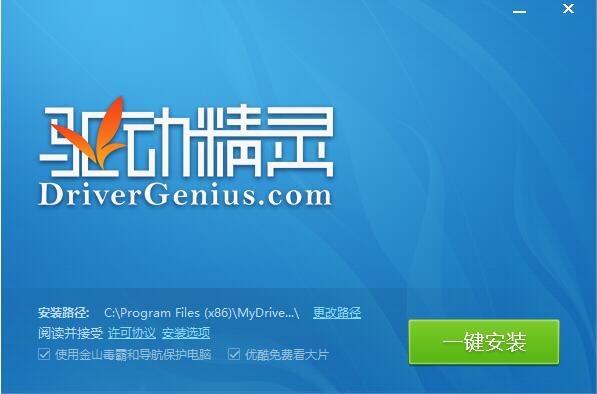
驱动精灵万能网卡版使用方法
驱动精灵网卡版怎么装网卡驱动?
运行驱动精灵网卡版,点击驱动管理,找到网卡驱动,点击安装
也可以直接点击“一键修复”,可以快速选择安装驱动,安装好驱动后需要重启电脑。
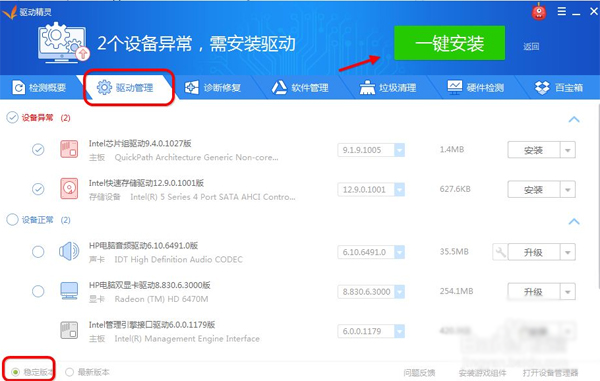
驱动精灵(万能网卡版)怎么备份驱动?
1、在更新驱动之前一定要备份一下,避免更新之后驱动不兼容无法使用的问题。那驱动精灵该备份该怎样操作做,一起来跟小编来看看吧!在本站下载安装驱动精灵(万能网卡版),然后打开运行。我们要备份驱动,先将选项卡切换到”驱动管理“,在这里我们可以看到所有驱动列表,选中要备份的驱动,右击选择”备份“,如下图所示:
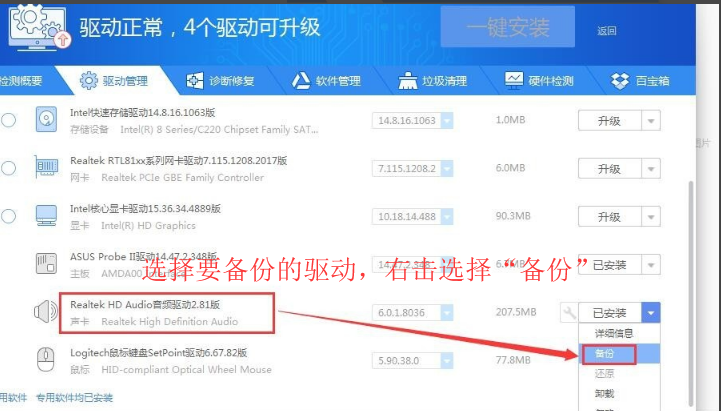
2、你也可以点击”详细信息“查看它的详细内容,点击后就会打开下图这个界面,切换选项卡至”备份驱动“,在这里可批量选择要备份的驱动。选中后点击“一键备份”就可以了。
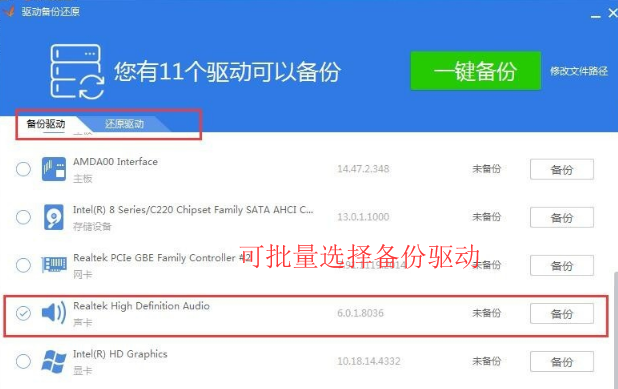
3、当然你也可以选择需要备份的硬盘路径,点击“一键备份”旁边的“修改文件路径”选项,点击后会弹出一个路径选择框,大家可在这里设置要备份驱动的路径,编辑完成点击确定就可以了。
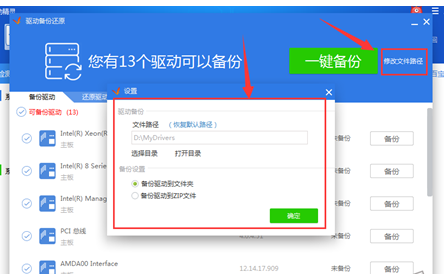
4、备份完成后,我们可以看到相对应的驱动后就显示“备份完成”了,是不是很简单呢,有需要的小伙伴前来试试吧。(如果你发现升级的驱动不兼容想还原驱动,还可以切换到“还原驱动”选项选择想要恢复的驱动,点击一键还原就可以了,操作非常简单。)
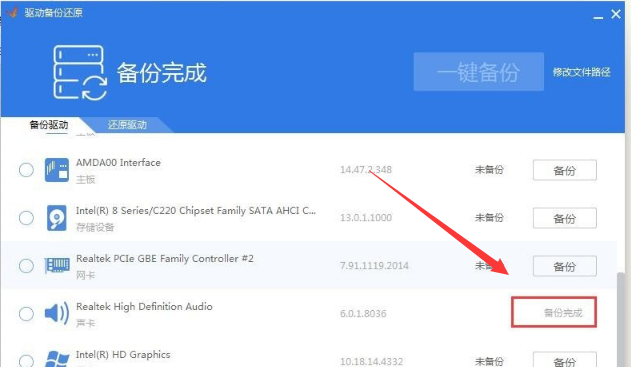
驱动精灵万能网卡版常见问题
驱动精灵万能网卡版怎么从手机上安装到电脑上?
如果电脑没有网络,打开手机的Usb开关,之后用手机的数据线将手机连接上电脑,之后打开我的电脑,打开手机文件夹,找到文件,可以复制到电脑上,也可以在手机文件夹当中双击进行安装;
如果电脑不能识别手机,可以用内存卡插入手机或者通过otg转接U盘,把文件拷贝进入内存卡或者U盘,再把内存卡通过读卡器连接上电脑,或者用U盘连接到电脑上进行安装;
或者用手机开热点,使电脑暂时联网,下载驱动精灵万能网卡版后就能在断网状态下安装驱动了。
驱动精灵万能网卡版在无网络状态下哪些功能将不可用?
答:驱动精灵万能网卡版拥有海量网卡驱动,支持市面上绝大多数流行硬件所需要的驱动,升级驱动必须保证它处于有网络状态下,否则将更新失败。除了不能更新驱动外,不过您仍可以通过驱动精灵备份和还原驱动程序的,这个是没有任何条件限制的。
驱动精灵标准版和万能网卡版区别是什么?
驱动精灵标准版
不带有驱动程序,只是提供驱动下载的版本,文件较小。适用于:安装系统后,网卡驱动完好(可以上网),但缺少其他驱动的电脑。
驱动精灵标准版下载地址:https://www.51xiazai.cn/soft/62821.htm
驱动精灵万能网卡版
带有绝大多数主流网卡驱动程序,可无网状态下安装网卡驱动。适用于需要装机、无网络的用户。
驱动精灵万能网卡版同类软件对比
驱动精灵万能网卡版支持市面99%的网卡设备,并自带网络修复工具,解决上网问题,最适合买了新电脑需要装机的用户。
驱动人生 可安装万能驱动,一站式检测硬盘系统驱动,能有效解决驱动丢失、无法安装驱动等问题。还可以提高程序的性能和稳定性,使操作流程更加流畅。
360驱动大师 可以智能识别假显卡、假硬件,自行监测电脑、一键安装驱动,为用户节省了大量时间成本。
驱动精灵更新日志:
1.优化内容
2.细节更出众,bug去无踪
番茄下载站小编推荐:
一个非常不错的硬件工具,小编也是用的本软件,功能强大,绿色安全。本站还提供{recommendWords}等供您下载。